 部门预算编制财政版系统操作手册.docx
部门预算编制财政版系统操作手册.docx
- 文档编号:4143578
- 上传时间:2022-11-28
- 格式:DOCX
- 页数:24
- 大小:4.03MB
部门预算编制财政版系统操作手册.docx
《部门预算编制财政版系统操作手册.docx》由会员分享,可在线阅读,更多相关《部门预算编制财政版系统操作手册.docx(24页珍藏版)》请在冰豆网上搜索。
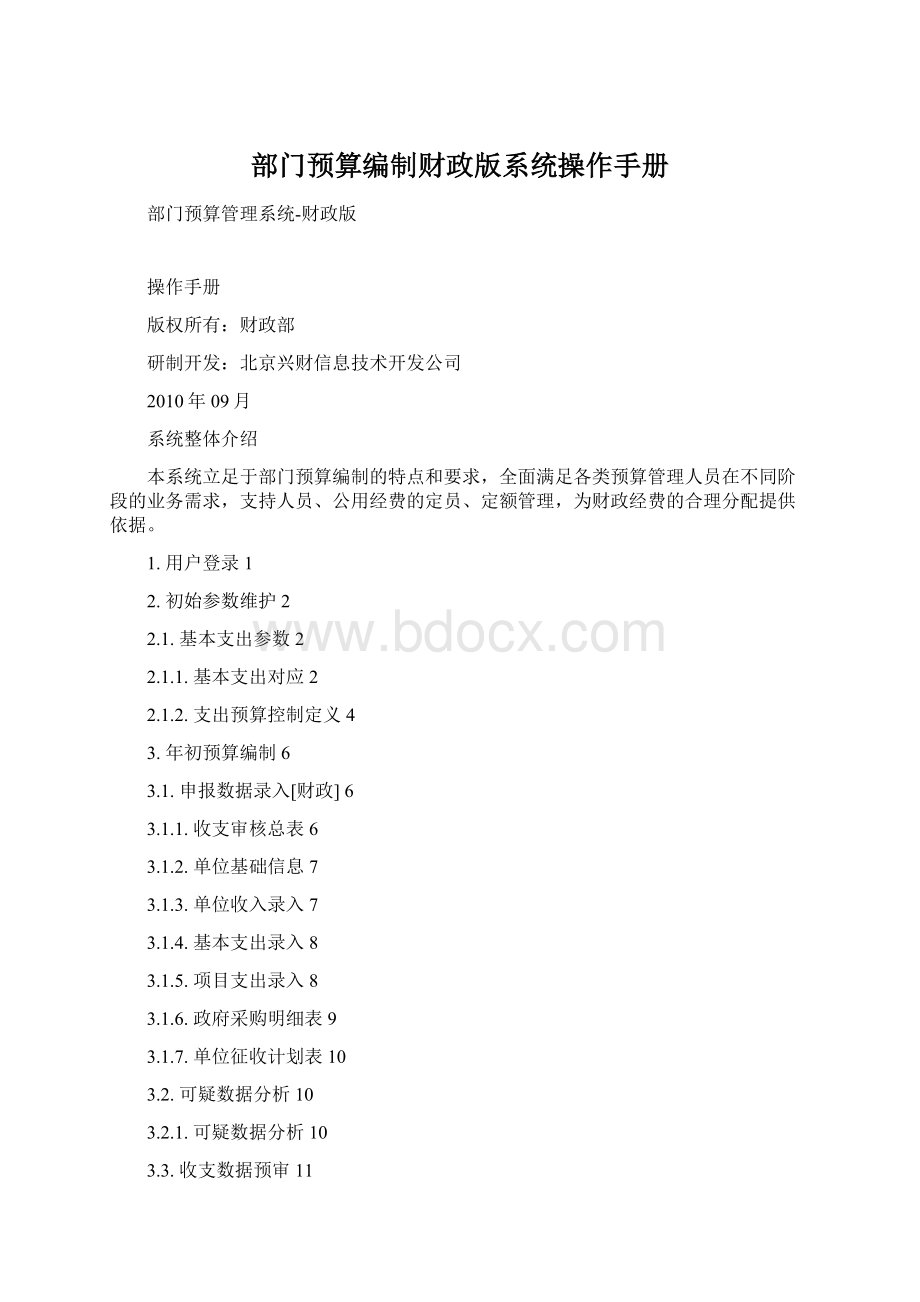
部门预算编制财政版系统操作手册
部门预算管理系统-财政版
操作手册
版权所有:
财政部
研制开发:
北京兴财信息技术开发公司
2010年09月
系统整体介绍
本系统立足于部门预算编制的特点和要求,全面满足各类预算管理人员在不同阶段的业务需求,支持人员、公用经费的定员、定额管理,为财政经费的合理分配提供依据。
1.用户登录1
2.初始参数维护2
2.1.基本支出参数2
2.1.1.基本支出对应2
2.1.2.支出预算控制定义4
3.年初预算编制6
3.1.申报数据录入[财政]6
3.1.1.收支审核总表6
3.1.2.单位基础信息7
3.1.3.单位收入录入7
3.1.4.基本支出录入8
3.1.5.项目支出录入8
3.1.6.政府采购明细表9
3.1.7.单位征收计划表10
3.2.可疑数据分析10
3.2.1.可疑数据分析10
3.3.收支数据预审11
3.4.预算审核流程12
3.4.1.处室审核12
3.4.2.预算处审核13
3.4.3.预算处审批14
3.4.4.退回单位14
4.报表统计分析15
4.1.分析报表查询15
4.1.1.项目查询统计15
1.用户登录
1打开浏览器,输入网址:
,登录“财政部金财工程应用支撑平台”,并点击右上角“登录”按钮。
登录
2在弹出的窗口中点击“普通用户登录”,然后输入用户姓名及用户密码,两者皆为身份证号。
3登录后点击页面左上角的“部门预算管理”后进入系统。
部门预算管理
2.初始参数维护
2.1.基本支出参数
2.1.1.基本支出对应
2.1.1.1.预算单位和功能科目对应
此功能为财政部门对基本支出表中预算单位对应的功能科目进行设置。
1先从左侧信息树中选择需要对应的基础项目,并确认已选择项目(左下方蓝色提示信息)正确;
2从[待对应项目]区中选择快速全部选定或全部取消选定,可以通过信息树上方的搜索条进行快速定位;
3确认对应正确,点击[保存]按钮保存设置,如需放弃修改请点击[撤销]按钮;
4在非编辑状态,[待对应项目]区和[已对应项目]区均不可进行操作。
5
2.1.1.2.预算单位和收入项目对应
此功能为财政部门对基本支出表中预算单位对应的收入科目进行设置。
1先从左侧信息树中选择需要对应的基础项目,并确认已选择项目(左下方蓝色提示信息)正确;
2从[待对应项目]区中选择快速全部选定或全部取消选定,可以通过信息树上方的搜索条进行快速定位;
3确认对应正确,点击[保存]按钮保存设置,如需放弃修改请点击[撤销]按钮;
4在非编辑状态,[待对应项目]区和[已对应项目]区均不可进行操作。
功能按钮
2.1.2.支出预算控制定义
2.1.2.1.归口处室控制数
此功能为财政部门对归口处室的控制数进行设置。
1点击【修改】按钮进行设置;
2选择业务处室,并选择控制级别,在相应的资金来源栏位中输入控制数;
3输入完成后点击【保存】按钮保存设置。
控制数输入区
2.1.2.2.处室控制数审核
此功能为财政部门对归口处室的控制数进行审核。
1点击【修改】按钮进行修改;
2修改完成后点击【保存】按钮保存设置;
3点击【审核】按钮审核业务处室控制数。
4
控制数输入区
2.1.2.3.基础单位控制数
此功能为财政部门对基层单位的控制数进行设置。
1选择一个单位;
2点击【修改】按钮进行设置;
3选择基层单位,并选择控制级别,在相应的资金来源栏位中输入控制数;
4输入完成后点击【保存】按钮保存设置。
功能树
控制数输入区
2.1.2.4.单位控制数审核
此功能为财政部门对基层单位的控制数进行审核。
1选择一个单位;
2点击【修改】按钮进行设置;
3输入完成后点击【保存】按钮保存设置;
4点击【审核】按钮审核单位控制数。
功能树
控制数输入区
3.年初预算编制
3.1.申报数据录入[财政]
3.1.1.收支审核总表
此功能为查看预算单位的收支平衡情况。
点开【选择单位】下拉框选择一个单位进行查看。
数据查看区
3.1.2.单位基础信息
此功能为财政部门代预算单位进行单位基础信息录入。
1点开【选择单位】下拉框选择一个单位;
2在EXCEL表中录入或修改数据;
3点击【保存】按钮保存数据。
4
单位列表
功能按钮
3.1.3.单位收入录入
此功能为财政部门代预算单位进行单位收入录入。
1点开【选择单位】下拉框选择一个单位;
2在EXCEL表中录入或修改数据;
3点击【保存】按钮保存数据。
4
3.1.4.基本支出录入
此功能为财政部门代预算单位进行基本支出录入。
1点开【选择单位】下拉框选择一个单位;
2在EXCEL表中录入或修改数据;
3点击【保存】按钮保存数据。
功能树
3.1.5.项目支出录入
此功能为财政部门代预算单位进行项目支出的录入。
1选择中间单位树中的一个单位,点击【录入】按钮新增一个项目,或选择已有项目点击【修改】按钮进行修改;
2
3录入“项目基础信息”及“资金来源信息”;
4
点击【保存】按钮保存数据。
项目基础信息
3.1.6.政府采购明细表
此功能为财政部门代预算单位进行政府采购明细表录入。
①点开【选择单位】下拉框选择一个单位;
②在EXCEL表中录入或修改数据;
③点击【保存】按钮保存数据。
3.1.7.单位征收计划表
此功能为财政部门代预算单位进行单位征收计划表录入。
①点开【选择单位】下拉框选择一个单位;
②在EXCEL表中录入或修改数据;
③点击【保存】按钮保存数据。
功能树
3.2.可疑数据分析
3.2.1.可疑数据分析
此功能为财政部门分析单位申报数据中的问题。
1点开【选择单位】下拉框选择一个单位;
2点击【分析】按钮。
3
单位列表
功能按钮
3.3.收支数据预审
此功能为财政部门对预算单位收支数据进行预审。
1
功能按钮
选择一个单位,点击【下一步】按钮;
2系统自动列示审核结果,此处调用的是初始参数维护->基本支出参数->审核公式定义->审核公式定义功能中定义的审核公式。
3
错误信息区
3.4.预算审核流程
3.4.1.处室审核
此功能为财政部门的业务处室对预算单位的申报数据进行审核。
1审核单位上报数据:
在中间单位树中选择单位,然后在上报表下拉框中选择表,点击【审核确认】按钮;
2撤销单位上报数据的审核:
将审核状态改为“已审核”,在中间单位树中选择单位,然后在上报表下拉框中选择表,点击【撤销审核】按钮。
3.4.2.预算处审核
此功能为财政部门的预算处对预算单位的申报数据进行审核。
1审核单位上报数据:
在中间单位树中选择单位,然后在上报表下拉框中选择表,点击【审核确认】按钮;
2撤销单位上报数据的审核:
将审核状态改为“已审核”,在中间单位树中选择单位,然后在上报表下拉框中选择表,点击【撤销审核】按钮。
信息区
功能树
单位树
3.4.3.预算处审批
此功能为财政部门的预算处负责人对预算单位的申报数据进行审批。
1审核单位上报数据:
在中间单位树中选择单位,然后在上报表下拉框中选择表,点击【审核确认】按钮;
2撤销单位上报数据的审核:
将审核状态改为“已审核”,在中间单位树中选择单位,然后在上报表下拉框中选择表,点击【撤销审核】按钮。
信息区
功能树
单位树
3.4.4.退回单位
3.4.4.1.退回单位
此功能为财政部门将未审核通过的预算单位申报数据退回至该单位。
1选择需要退回的单位;
2点击【退回单位】按钮退回。
3
4.报表统计分析
4.1.分析报表查询
4.1.1.项目查询统计
此功能为财政部门对各种申报数据进行统计查询,并以报表的模式进行输出。
1选择一个报表,点击【下一步】按钮;
2
报表选择区
3在数据范围选择区选择需要查询统计的报表数据的范围,选择完后点击【刷新】按钮。
4
数据范围选择下拉框
- 配套讲稿:
如PPT文件的首页显示word图标,表示该PPT已包含配套word讲稿。双击word图标可打开word文档。
- 特殊限制:
部分文档作品中含有的国旗、国徽等图片,仅作为作品整体效果示例展示,禁止商用。设计者仅对作品中独创性部分享有著作权。
- 关 键 词:
- 部门 预算编制 财政 系统 操作手册
 冰豆网所有资源均是用户自行上传分享,仅供网友学习交流,未经上传用户书面授权,请勿作他用。
冰豆网所有资源均是用户自行上传分享,仅供网友学习交流,未经上传用户书面授权,请勿作他用。


 转基因粮食的危害资料摘编Word下载.docx
转基因粮食的危害资料摘编Word下载.docx
